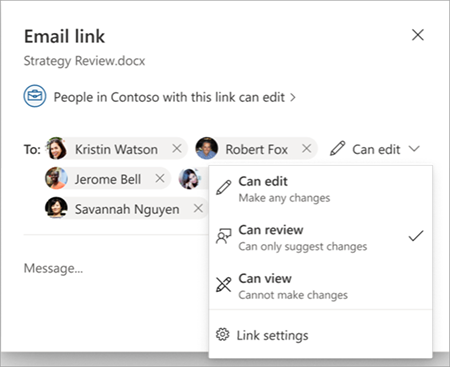Samarbejde om et dokument kan omfatte flere personer med forskellige roller. Nogle vil være fulde bidragydere, fuldt aktiverede til at redigere indholdet. Andre kan blive inviteret til at gennemgå indholdet og komme med redaktionelle forslag eller kommentarer. Personer uden sådanne tilladelser kan muligvis blot få vist dokumentet. Med funktionen Del kan du sende et link til et dokument og angive, hvilke tilladelser der er tilladt for enhver modtager af linket (rediger, gennemse eller vis).
Dele et dokument til gennemsyn
-
Vælg knappen Del .
-
I rullemenuen skal du vælge Del for at åbne ruden Maillink.
-
Vælg de personer, du vil gennemse dokumentet, og vælg derefter indstillingen Kan gennemse .
-
Vælg Send, når du er færdig med at angive modtagere/tilladelser.
Bemærk!: Du kan få adgang til denne indstilling på samme måde via Andre indstillinger i dialogboksen Linkindstillinger .
Vejledning til modtagere
Når du åbner et dokument, der blev delt med dig til gennemsyn, placeres du automatisk i gennemsynstilstand. I gennemsynstilstand kan du ikke redigere, men i stedet har du tilladelse til at føje forslag til dokumentet i form af kommentarer eller registrerede ændringer. Dokumentejere eller andre samarbejdspartnere, der har fuld redigeringstilladelser, skal derefter godkende inkorporeringen af alle dine foreslåede ændringer i dokumentet.
Overvejelser i forbindelse med filplacering
Denne funktion virker til at begynde med kun på dokumenter, der er gemt i OneDrive for Business. For dokumenter, der er gemt i et SharePoint-bibliotek, har indstillingerne for filtilladelser for det pågældende bibliotek forrang. Derfor kan personer, der allerede har læse-/skrivetilladelser til dokumentet, åbne det i redigeringstilstand – uanset om et link til gennemsynstilstand blev delt med dem.
Se også
Få mere at vide her: Dokumenttilstande i Word